Del 1: Hvordan spille video bakover med beste videospiller/redigerer
1. Aiseesoft Video Converter Ultimate
Når det kommer til videoredigering, bør du ikke gå glipp av Aiseesoft Video Converter Ultimate. Det er multifunksjonell videoredigerer og omformer. Det kan hjelpe deg med å lage en omvendt video og nyte video med bakovereffekten direkte. Du kan enkelt få hvilken som helst del av videoen til å spille av baklengs. Og det er brukbart på både Windows PC og Mac. Du kan raskt mestre verktøyet uten erfaring med videoredigering.
Trinn 1:
Installer denne videoreverseren på datamaskinen din etter nedlasting. Åpne deretter programmet og naviger til "Verktøykasse"-fanen. Rull nedover listen og finn alternativet "Video Reverser". Deretter må du velge videoen du vil spille bakover.

Trinn 2:
Når du går inn i reverser-vinduet, kan du se videoen din direkte. Du kan bruke linjen nedenfor for å velge det nøyaktige klippet du vil reversere. Du kan også stille inn tid direkte ved å stille inn start-/sluttid. Etter å ha valgt, klikker du bare på "Eksporter"-knappen for å sende den reverserte videoen til datamaskinen din.

2. Windows Movie Maker
Hvis du bruker Windows-system, bør Windows Movie Maker være et standard og godt valg for deg å spille av en video bakover. La oss nå lære metoden for å spole tilbake et klipp på programmet.
Trinn 1:
Lagre målvideoklippet på datamaskinen din, og klikk deretter knappen "Legg til videoer og bilder" og last det inn i Windows Movie Maker.
Trinn 2:
Flytt glidebryteren under videoboksen til den kommer til det nøyaktige stedet. Bruk deretter stillbilde-knappen for å lagre bildene av hver ramme i klippet i en mappe. Klikk på "Lagre" -knappen, og øyeblikksbildet blir lagt til på tidslinjen.
Trinn 3:
Du må flytte glidebryteren til neste øyeblikk og deretter ta et nytt øyeblikksbilde. Gjenta trinnet til du er ferdig med det hele omvendte videoklippet.
Trinn 4:
Høyreklikk på øyeblikksbildet og velg "Velg alle". Etter det, klikk på "Videoverktøyet" - rediger fanen og skriv "0.08" i "Varighet" -boksen og klikk deretter "Enter". Det er viktig å merke seg at i tilfelle du redigerer 24 bilder i sekundet, bør det være "0.04" i "Varighet" -boksen.
Trinn 5:
Sjekk klippseksjonen. Hvis det har hjulmerker, trykk på "Slett" -knappen. Deretter kan du klikke på "Spill" for å spille av bakover. Til slutt klikker du på "Hjem" og deretter "Lagre film" for å lagre videoen på datamaskinen din.

3. Adobe Premiere
Trinn 1:
Last ned og installer Adobe Premiere. Start programmet og kom til "File" -menyen. Velg deretter "Importer" -alternativet og søk etter mappen der målvideoklippet ditt er i. Dobbeltklikk kildefilen du trenger.
Trinn 2:
Høyreklikk på klippnavnet i "Prosjektet", som er en del av Premiere-grensesnittet. Velg deretter "Hastighet / varighet" fra menyen du åpnet.
Trinn 3:
Det er en boks ved siden av "revers hastighet" i dialogboksen som dukket opp. Sjekk og klikk på "OK" -knappen for å spille av videoen bakover.
Trinn 4:
På det siste trinnet, er det eneste du trenger å gjøre å klikke og dra videoklippet på tidslinjen. Da er det den avslappende tiden å spille og se den omvendte videoen.

4. Avidemux
Trinn 1:
Først må du dekomprimere og lagre videoklipp. Siden Avidemux bare spiller av videofiler bakover uten lyd, må du ta lydsporet ut. For lydkilden må du velge "Ingen" for å fjerne lyden.
Trinn 2:
Klikk på "Reverse" -knappen og deretter på "+" -knappen for å reversere videoen uten lyd. For lyden, må du klikke på "Effekt" og deretter "Reverse". Og deretter eksporterer du lydfilen som MAV og lagrer den.
Trinn 3:
I hoveddialogboksen for lydspor må du velge "Ekstern MAV" og åpne den eksterne lydfilen og deretter klikke "OK". Nå setter du sammen den omvendte videoen og lyden. Og du kan glede deg over videoen som er blitt spilt bakover.

5. iMovie
Trinn 1:
Åpne iMovie og klikk på "Importer film" for å bla gjennom og laste inn videoklippet du vil reversere. Velg videoklippet og klikk på "OK" -knappen.
Trinn 2:
Velg klippet du vil spille bakover, og klikk på "Spol tilbake" -alternativet. Etter at videoen er snudd, kan du justere spillehastigheten med hastighetsknappen.
Trinn 3:
Til slutt, sjekk omvendt avkrysningsrute og trykk på "Spill" -knappen for å spille av videoen bakover.

6. Magix Movie Maker
Trinn 1:
Åpne Magix Movie Maker og last inn de ønskede videofilene du vil spille bakover i programmet.
Trinn 2:
Velg videoklippet, og du kan se fanen "Effekt", finn hurtigmenyen.
Trinn 3:
Avspillingskonvertering støttes. Du kan endre tidslinjen for avspilling for å spille av videoen bakover enkelt.

Del 2: Vanlige spørsmål om PicsArt Fjern bakgrunn
1. Hvordan spille av video bakover på iPhone?
Hvis du vil reversere en video på iPhone, kan det hende du trenger hjelp fra et tredjepartsverktøy, for eksempel Reverse Vid og Clideo. Du kan også prøve noen effekter på TikTok, som kan hjelpe deg reversere en video på TikTok.
2. Kan du spille av en video baklengs i iMovie?
Ja. Det er ganske enkelt å spille av video bakover hvis du bruker Rewind-funksjonen. Men den funksjonen kan bare brukes på Mac-versjonen. iPhone og iPad støttes ikke. I så fall kan det hende du trenger et alternativ video reverser.
3. Hvordan spiller du av en video baklengs på Snapchat?
Bare åpne Snapchat på telefonen og ta en video. Etter det, sveip til du finner den omvendte filtereffekten. Trykk på den og forhåndsvis den omvendte videoen.
konklusjonen
Når du trenger å nyte den bakover effekten av noen videoklipp, kan du finne de utmerkede løsningene fra artikkelen. For å spille av en video bakover, kan du bruke forskjellige programmer i henhold til forskjellige operativsystemer. Hvis du har spørsmål om å spille av videoer baklengs, kan du dele flere detaljer om problemet i kommentarene.
Hva synes du om dette innlegget?
Utmerket
Vurdering: 4.8 / 5 (basert på 275 stemmer)Følg oss på
 Legg igjen kommentaren din og bli med i diskusjonen vår
Legg igjen kommentaren din og bli med i diskusjonen vår
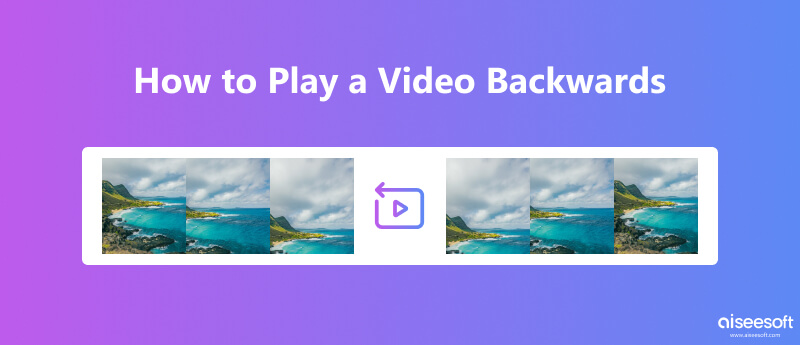
100 % sikker. Ingen annonser.
100 % sikker. Ingen annonser.








100 % sikker. Ingen annonser.
100 % sikker. Ingen annonser.